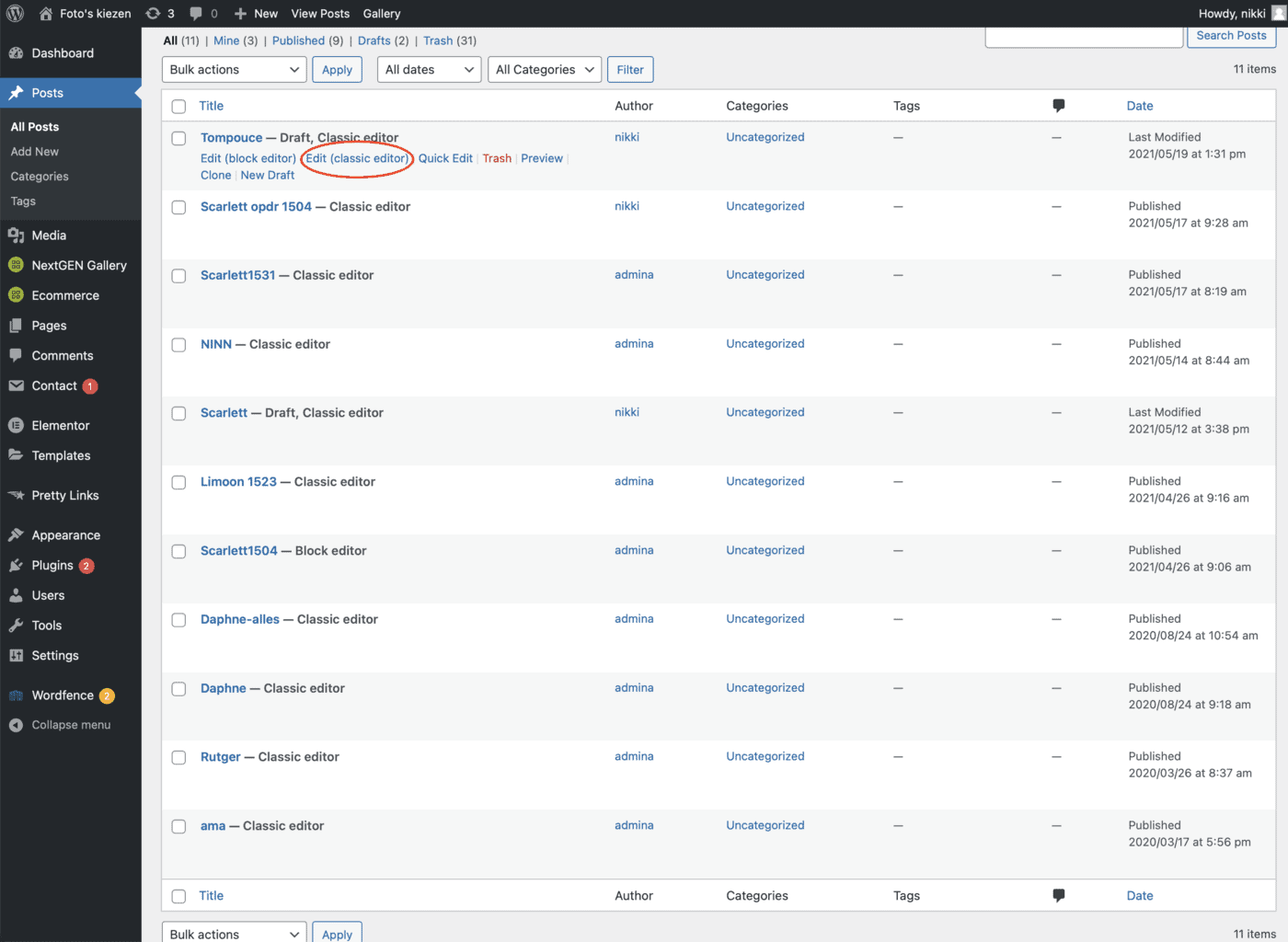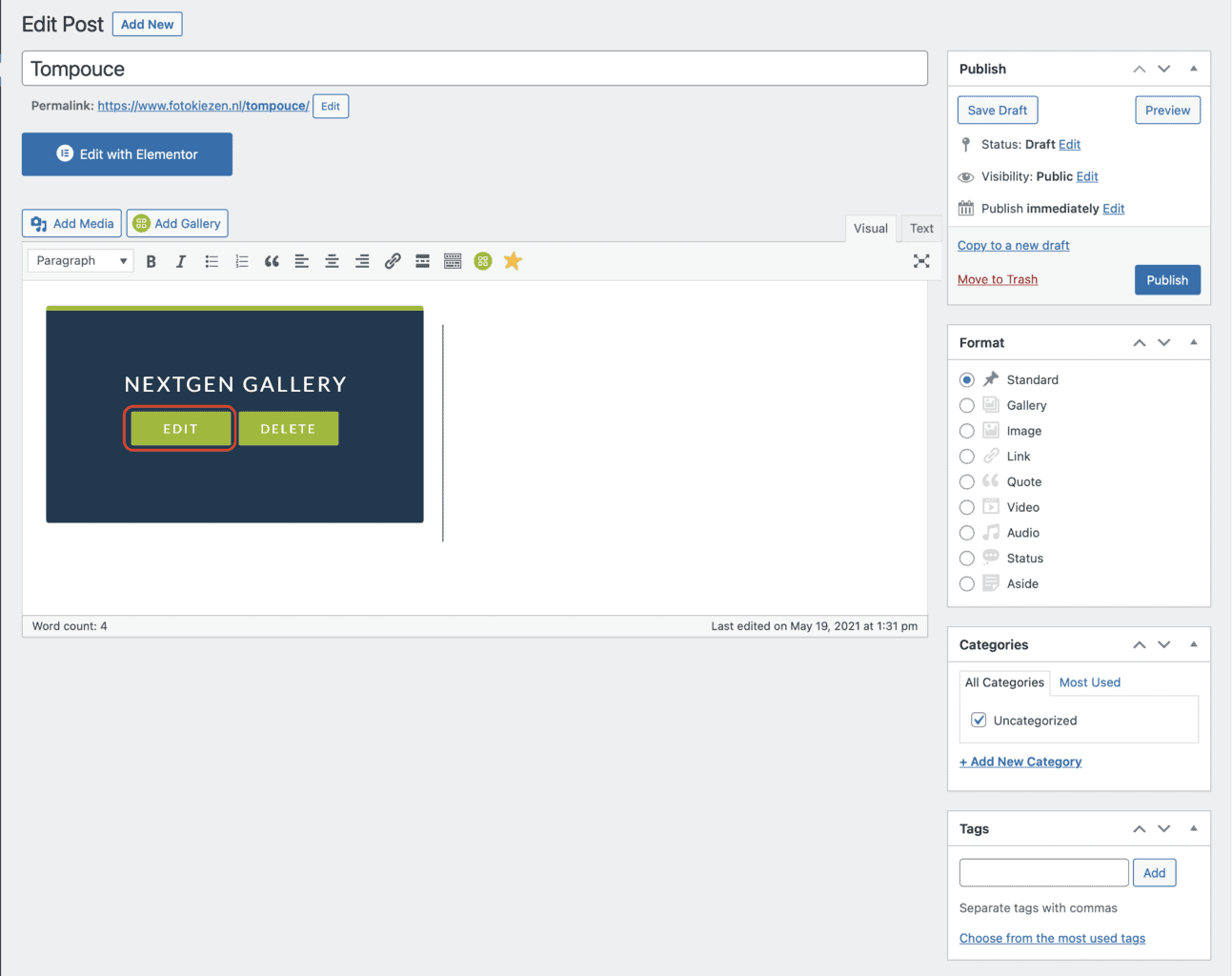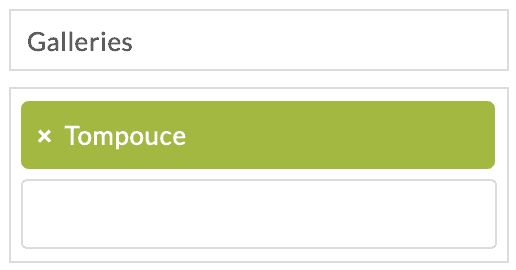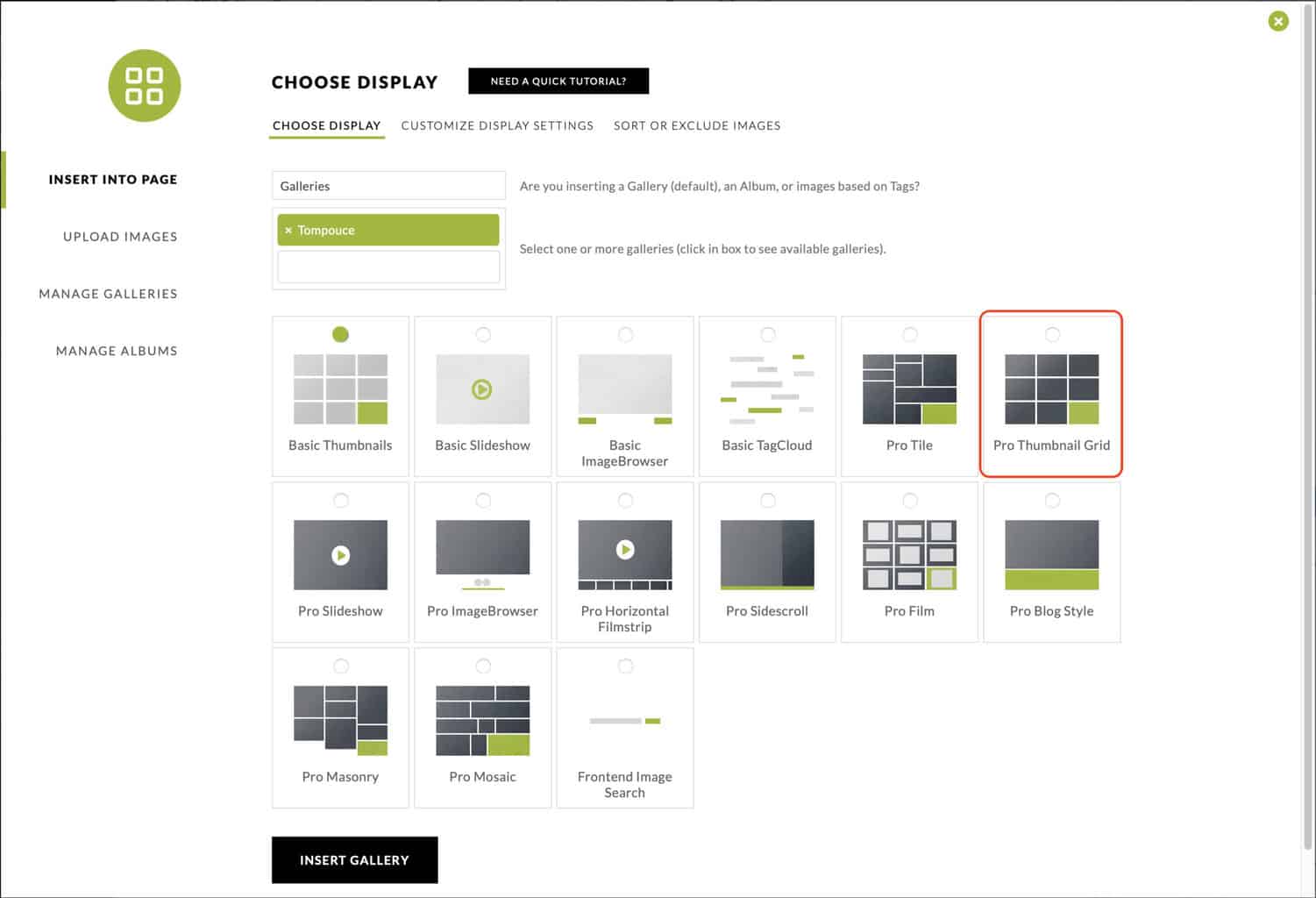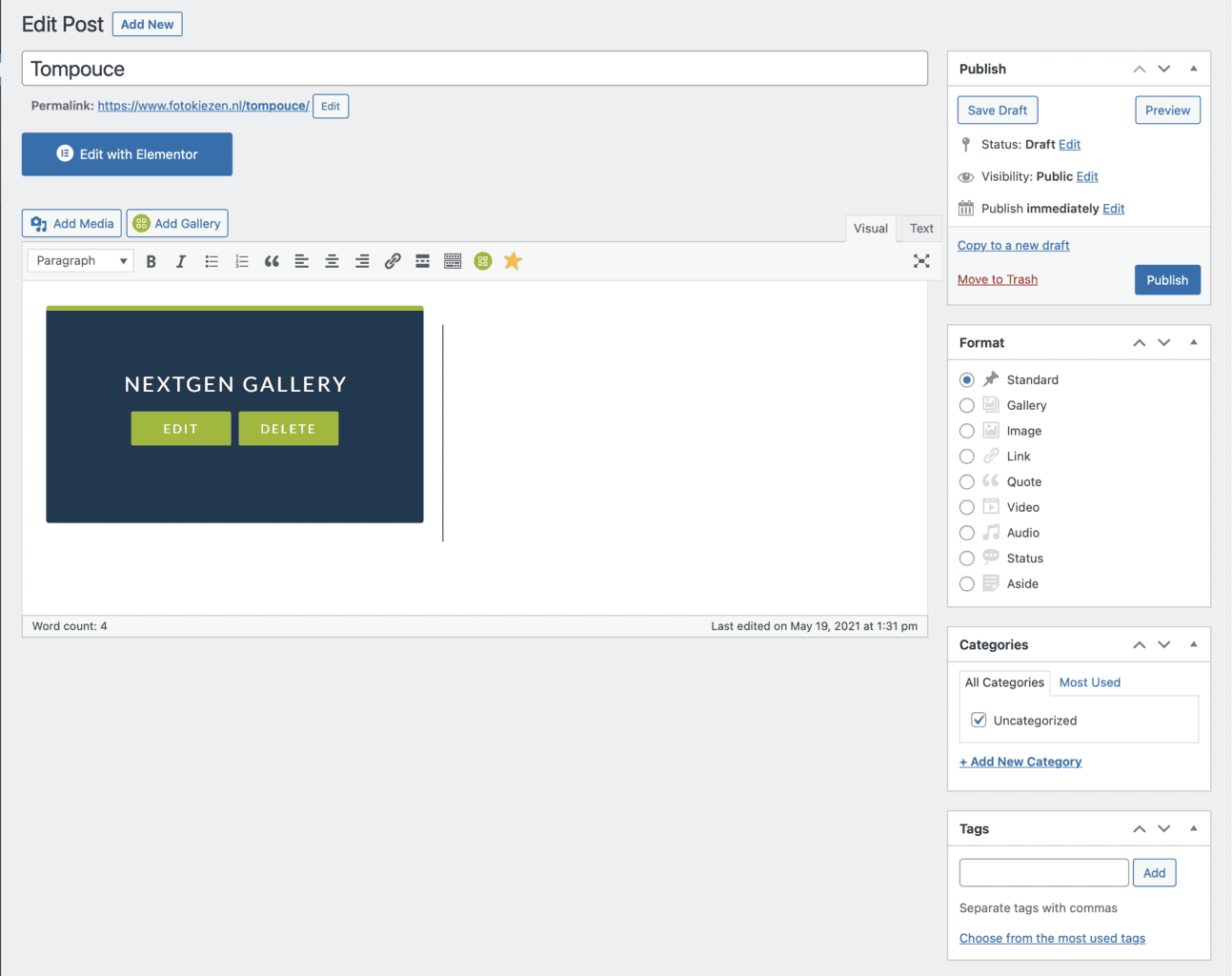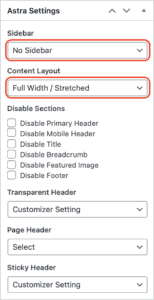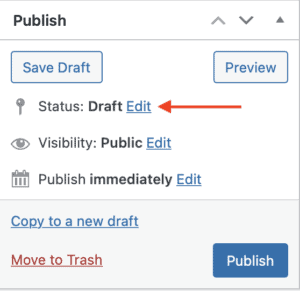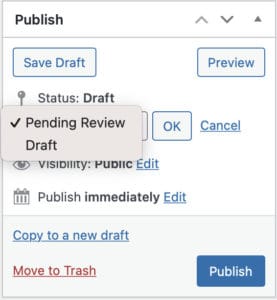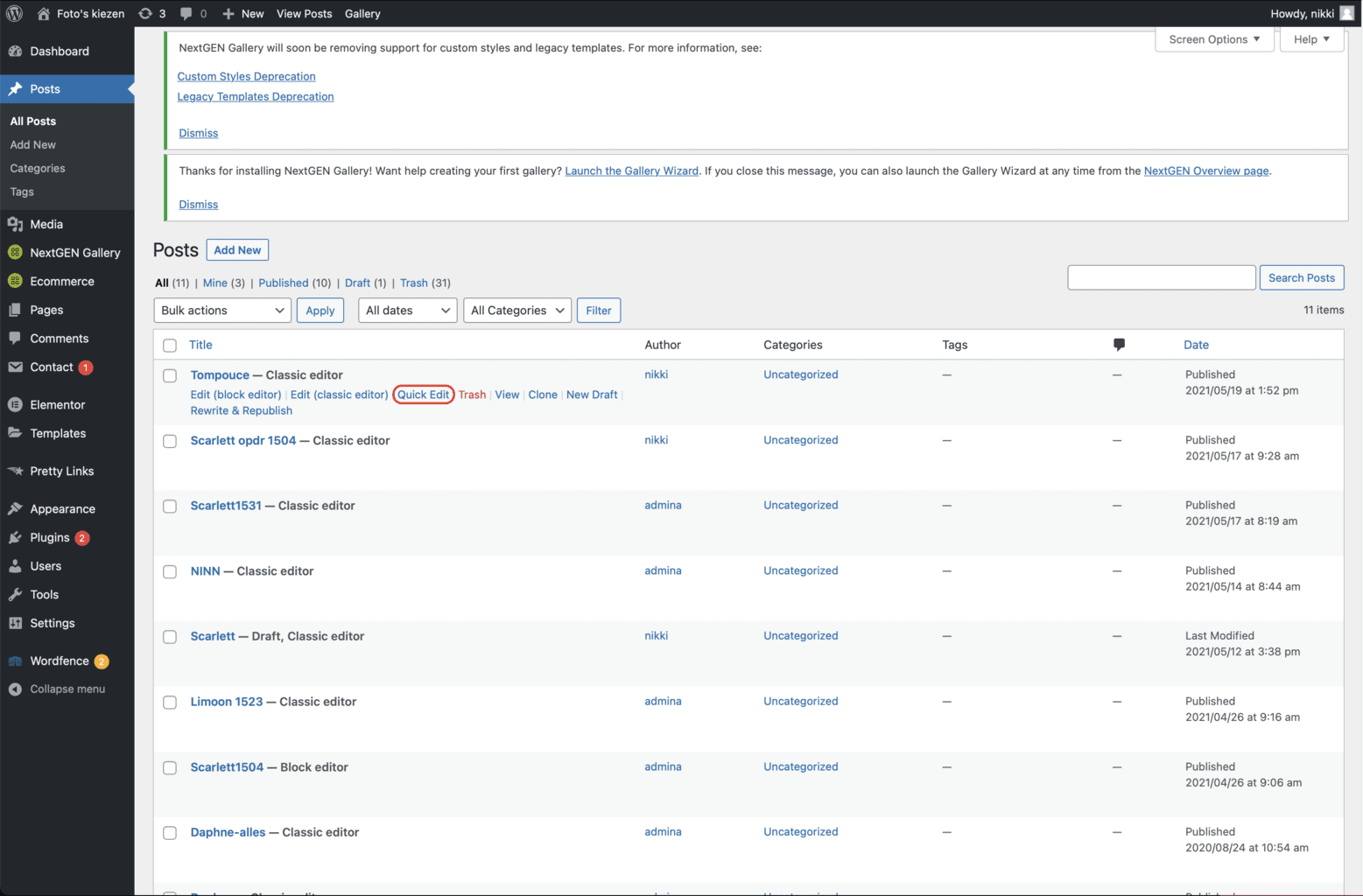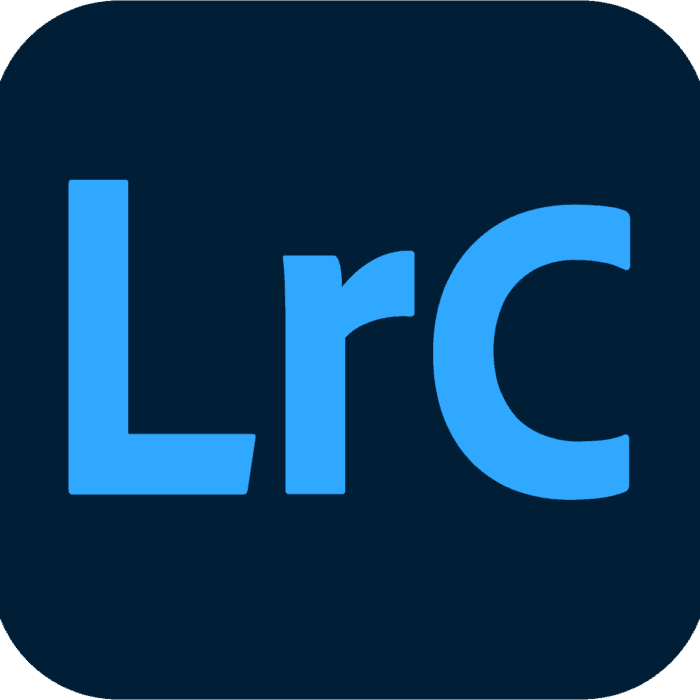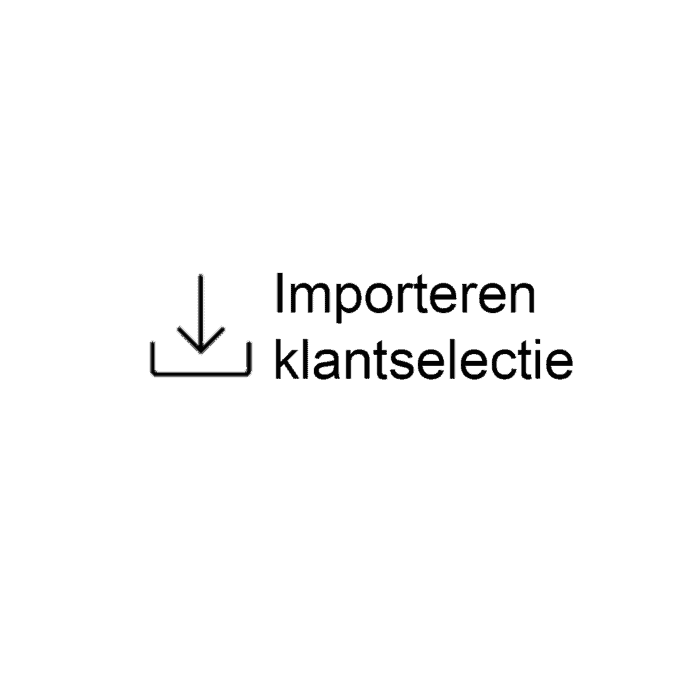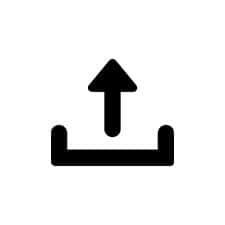Na het uploaden van de foto’s vanuit Lightroom naar fotokiezen.nl moet je de volgende stappen doen.
- Ga naar URL fotokiezen.nl/wp-admin
- Log in bij fotokiezen.nl/wp-admin
- Ga naar ‘Posts’
- Selecteer de post welke is aangemaakt bij het uploaden van de foto’s (deze staat op draft)
- Klik op ‘Edit classic editor’ (de pagina opent)
- Klik op het aangegeven linker icoontje (er opent een scherm)
- Geef de goede gallery aan die je hebt aangemaakt
- Selecteer Pro Thumbnail Grid
- Klik op insect gallery (je komt weer terug bij de post pagina)
- Scroll naar beneden tot je ‘Astra settings’ tegenkomt. Stel dan alles in zoals op de screenprint hieronder
- Ga rechtsboven van de pagina. Klik op ‘Edit’ welke achter ‘Draft’ staat
- Selecteer ‘Pending Review’
- Klik op ‘OK’
- Klik op ‘Publish’
- Ga daarna terug naar de posts. Klik dan vervolgens bij de zelfde post ‘Quick edit’
- Zet dan de ‘Allow comments’ uit
- Klik vervolgens op ‘Update’
- Controleer op de pagina zelf of je een brede lay-out hebt waar je foto’s met sterretjes kunt selecteren. Aan het einde van de pagina staat ‘Submit proofs’
- Kopieer de URL. Deze gebruikt je vervolgens in de mail die je naar de klant stuurt (in het voorbeeld http://www.fotokiezen.nl/tompouce/ )